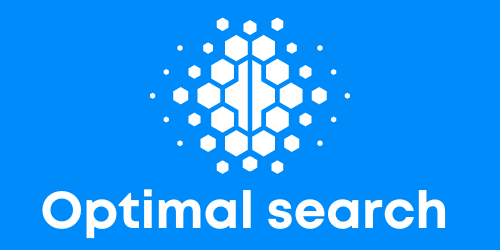Comment configurer un mot de passe sécurisé pour verrouiller les applications sensibles sur un OnePlus?

Vous craignez que vos données sensibles soient exposées à des regards indiscrets sur votre téléphone OnePlus ? Nous avons la solution pour vous. Apprendre à mettre en place un mot de passe sécurisé pour verrouiller vos applications sensibles peut sembler compliqué, mais c'est en fait un processus assez simple. Dans cet article, nous vous guiderons à travers les étapes nécessaires pour configurer un mot de passe fort et sécurisé pour protéger vos applications sur votre appareil OnePlus. Que vous soyez un débutant ou un utilisateur avancé, ces informations vous aideront à sécuriser vos données.
Comment accéder aux paramètres de verrouillage de votre téléphone OnePlus?
Avant de nous plonger dans la configuration d'un mot de passe sécurisé, il est important de savoir comment accéder aux paramètres de verrouillage de votre OnePlus. Cette section est conçue pour vous orienter sur la manière d'accéder aux paramètres de verrouillage et de sécurité de votre téléphone.
Dans le meme genre : Quels sont les meilleurs conseils pour protéger votre smartphone contre les virus et les malwares?
Pour commencer, appuyez sur l'icône "Paramètres" dans le dossier de votre application. Ensuite, faites défiler vers le bas jusqu'à ce que vous trouviez l'option "Sécurité et verrouillage de l'écran". Appuyez sur cette option pour accéder aux paramètres de verrouillage de votre OnePlus.
Comment configurer un mot de passe sécurisé pour verrouiller vos applications?
Maintenant que vous savez comment accéder aux paramètres de verrouillage de votre OnePlus, analysons comment mettre en place un mot de passe sécurisé. Cette section vous aidera à comprendre comment créer un mot de passe fort qui aidera à protéger vos applications sensibles.
Dans le meme genre : Comment utiliser la fonctionnalité de split-screen sur un Samsung Galaxy pour une productivité accrue?
Dans les paramètres de sécurité et de verrouillage de l'écran, vous trouverez une option appelée "Verrouillage des applications". Appuyez dessus. Vous verrez une liste de toutes les applications installées sur votre téléphone. Pour chacune d'elles, vous pouvez choisir de verrouiller l'application à l'aide d'un mot de passe, d'un schéma ou d'une empreinte digitale.
Pourquoi vous devriez utiliser un VPN sur votre téléphone
En plus de configurer un mot de passe pour verrouiller vos applications, l'utilisation d'un VPN sur votre téléphone OnePlus peut fournir une couche supplémentaire de sécurité. Cette section explique pourquoi un VPN est une mesure de sécurité indispensable pour protéger vos données.
Un VPN, ou réseau privé virtuel, crypte toutes les données entrant et sortant de votre téléphone. Cela fait que même si quelqu'un intercepte vos données, il ne pourra pas les lire car elles seront cryptées. De plus, un VPN peut vous aider à cacher votre adresse IP réelle, ce qui peut rendre plus difficile pour les cybercriminels de cibler votre appareil.
Autres moyens de sécuriser votre téléphone Android
Votre téléphone OnePlus, comme tout appareil Android, offre de nombreuses autres options pour améliorer la sécurité de votre appareil. Cette section vous donnera un aperçu de certaines des autres mesures de sécurité que vous pouvez prendre pour protéger vos données.
L'une des premières choses que vous pouvez faire est de garder votre téléphone à jour. Google publie régulièrement des mises à jour de sécurité pour Android, donc assurez-vous que votre appareil est toujours à jour avec les dernières mises à jour de sécurité.
Ensuite, vous pouvez envisager d'activer le mode de verrouillage de l'écran. Ce mode vous permet de verrouiller automatiquement votre téléphone après une certaine période d'inactivité. De plus, vous pouvez également configurer votre téléphone pour qu'il se verrouille automatiquement lorsque vous éteignez l'écran.
Enfin, n'oubliez pas de masquer les notifications sensibles sur l'écran de verrouillage. Vous pouvez le faire en allant dans Paramètres > Notifications > Avancé et en sélectionnant l'option de masquer les notifications sensibles. De cette façon, même lorsqu'un message ou une notification arrive, le contenu ne sera pas affiché sur l'écran de verrouillage, ajoutant une couche supplémentaire de sécurité à vos données.
Configuration du dossier sécurisé et gestion des applications sensibles
Le dossier sécurisé est une fonctionnalité clé pour sécuriser vos applications sensibles sur un OnePlus. Cette section vous guide sur la manière de configurer et gérer ce dossier.
Dans les paramètres de votre téléphone, sélectionnez "Sécurité et verrouillage de l'écran" comme nous l'avons déjà mentionné. Ensuite, localisez l'option "Dossier sécurisé". Une fois que vous l'avez trouvée, appuyez dessus.
La première fois que vous accédez à cette fonctionnalité, vous devrez configurer un mot de passe spécifique pour le dossier sécurisé. Assurez-vous de choisir un mot de passe robuste, différent de celui de votre téléphone. Après avoir configuré le mot de passe, vous pouvez commencer à ajouter des applications à votre dossier sécurisé.
Pour ce faire, appuyez sur "Ajouter des applications". Vous verrez une liste de toutes les applications installées sur votre téléphone. Sélectionnez les applications que vous souhaitez sécuriser, puis appuyez sur "Ajouter". Ces applications seront maintenant masquées du dossier général de votre application et ne seront accessibles que via le dossier sécurisé.
Comment bloquer et désactiver l'accès à certaines applications ?
Dans cette section, nous vous guiderons sur la façon de bloquer et de désactiver l'accès à certaines applications sur votre OnePlus. C'est une autre mesure de sécurité que vous pouvez prendre pour protéger vos données.
Rendez-vous à nouveau dans les paramètres de sécurité et de verrouillage de l'écran. Ici, localisez l'option "Contrôle des applications" et appuyez dessus. Vous verrez une liste de toutes les applications installées sur votre téléphone. Pour chaque application, vous avez la possibilité de bloquer ou de désactiver l'accès.
Pour bloquer une application, appuyez simplement sur le commutateur à côté de son nom. L'application sera alors bloquée et vous devrez entrer votre mot de passe ou utiliser votre empreinte digitale pour y accéder. Pour désactiver une application, appuyez sur son nom, puis sur "Désactiver". L'application sera alors désactivée et ne pourra pas être ouverte sans votre autorisation.
La sécurité de votre téléphone OnePlus et de vos données sensibles est primordiale. Nous espérons que ce guide vous a aidé à comprendre comment configurer un mot de passe sécurisé, utiliser un VPN, gérer votre dossier sécurisé, et bloquer ou désactiver certaines applications. N'oubliez pas de toujours garder votre appareil à jour avec les dernières mises à jour de sécurité d'Android et d'activer le mode de verrouillage de l'écran pour une protection supplémentaire. Enfin, masquez les notifications sensibles pour éviter toute exposition indésirable de vos données. N'hésitez pas à consulter d'autres articles pour apprendre comment augmenter encore plus la sécurité de votre téléphone.